在 Excel 中如果你有一些統計圖是經常性要產生且格式固定,你大概不會想要每次重覆多個步驟來設定,希望能有快速生成的方式。將圖表儲存成『範本』,是個不錯的選擇!
參考下圖,在本例中有三個表格要產生相同格式的統計圖。
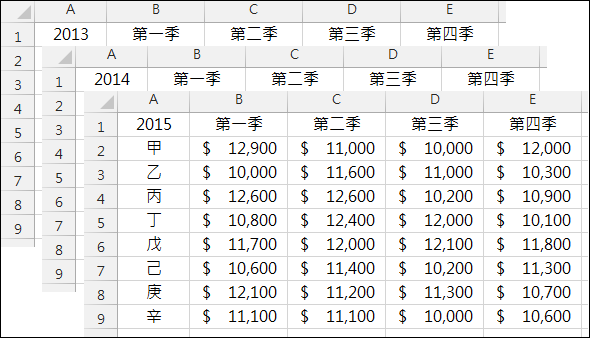
當你取一個表格產生了一個統計圖,也都調整好所有的格式。
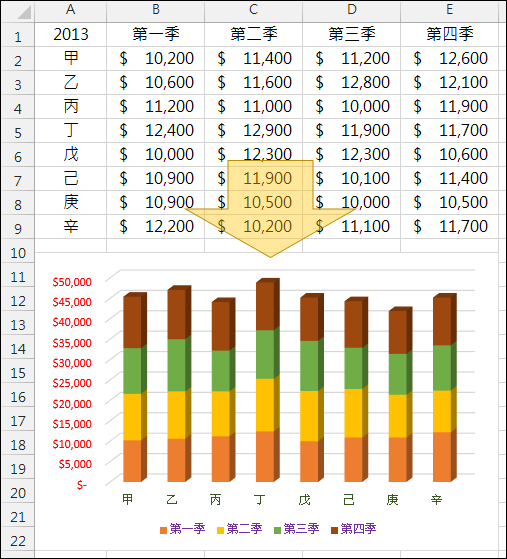
在統計圖的圖表區中,按一下右鍵,選取「另存為範本」。
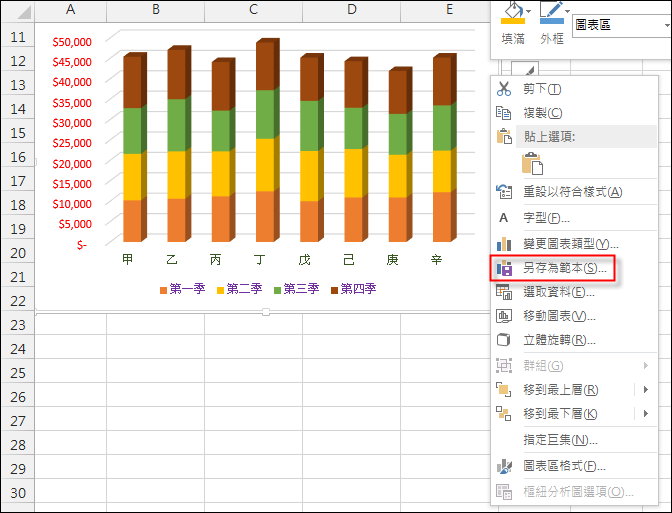
為你的範本命名後存檔,範本的副檔名:crtx,其儲存位置為:
C:\Users\你的ID\AppData\Roaming\Microsoft\Templates\Charts

接著,選取另一個要製作統計圖的表格,然後在插入圖表時在[插入圖表]對話框中選取[所有圖表]標籤,再點選『範本』類別。
你會看到已儲存的範本,點選你要的範本(本例為「年度報表」)。

Excel 會自動產生一個格式完全相同的統計圖。
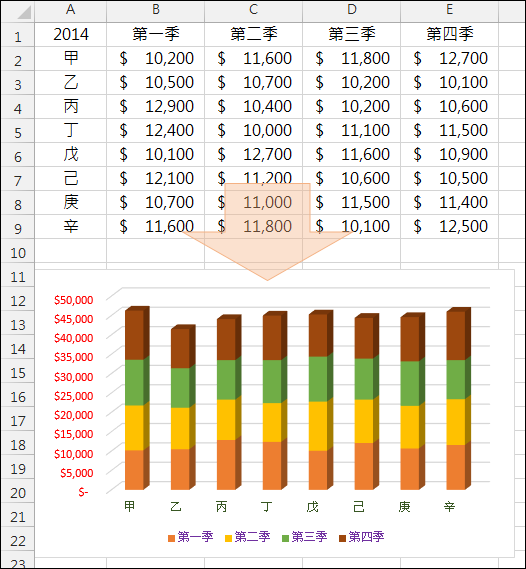
第三個表格也是一個步驟即可完成相同格式的統計圖。
全站熱搜


 留言列表
留言列表